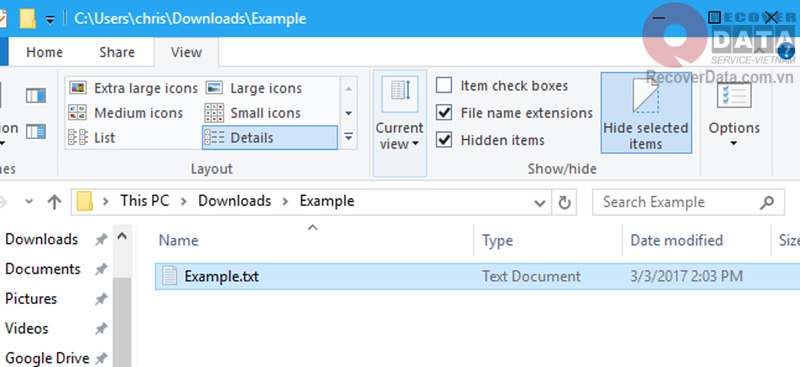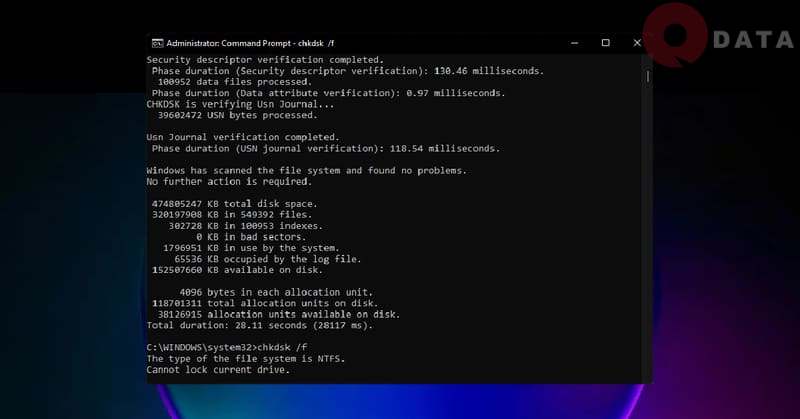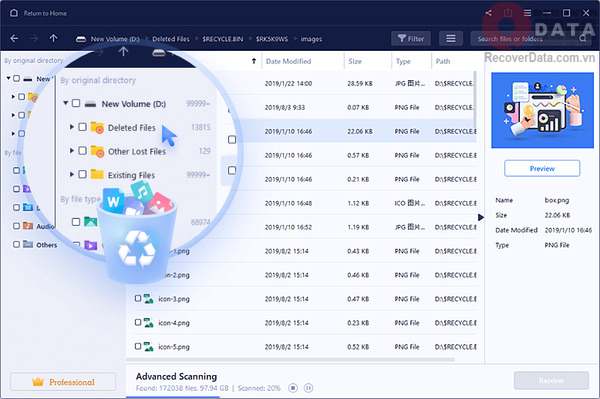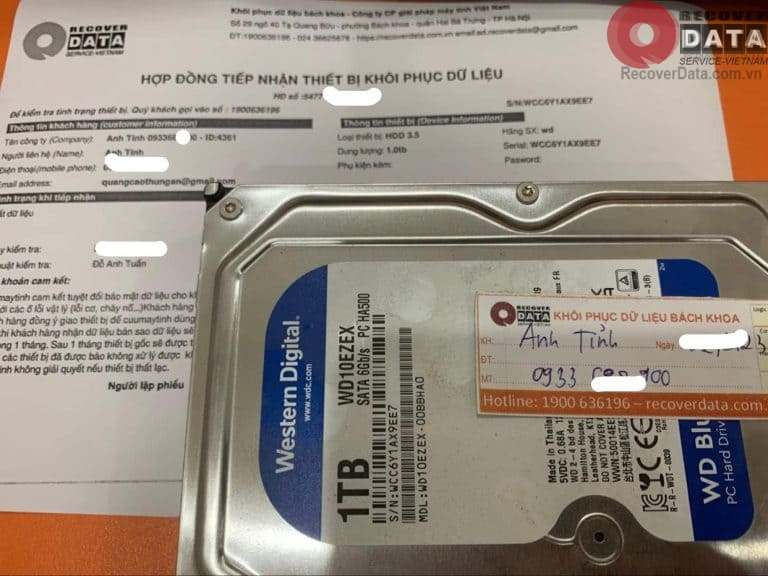Ổ cứng gắn ngoài hay ổ cứng di động ngày càng được sử dụng rộng rãi như một giải pháp tiết kiệm để mở rộng không gian lưu trữ trên máy tính. Song song với đó là tình trạng mất dữ liệu trên các thiết bị này diễn ra phổ biến hơn. Người dùng cần làm gì khi phát hiện dữ liệu đã bị mất? Có những cách nào để cứu dữ liệu ổ cứng di động an toàn, nhanh chóng và hiệu quả? Cứu dữ liệu Bách Khoa sẽ giải đáp cho bạn ngay trong bài viết sau.
- Cách lặp lại bài hát trong Zing Mp3 và các ứng dụng nghe nhạc khác – ANP – Máy Tính Vũng Tàu – Linh Phụ Kiện Máy Tính – Camera Phú Mỹ Vũng Tàu
- Hướng dẫn cách in nhiều sheet trong Excel nhanh chóng, đơn giản
- Hướng dẫn 5 cách kiểm tra số điện thoại lừa đảo
- [Chia sẻ] Cách hẹn giờ tắt máy tính siêu đơn giản ít biết
- Cách thêm ảnh vào bài viết đã đăng trên facebook đơn giản
Cứu dữ liệu Bách Khoa KHUYẾN CÁO: Bạn chỉ nên áp dụng phương pháp khôi phục dữ liệu này cho các dữ liệu không quan trọng. Với dữ liệu quan trọng như thông tin cá nhân, dữ liệu công việc, hình ảnh, video, tài liệu,… hãy gọi cho chuyên gia của chúng tôi qua số điện thoại 1900636196 – 02437852555 để nhận hỗ trợ chuyên sâu. Cứu dữ liệu Bách Khoa KHÔNG chịu trách nhiệm về sự cố dữ liệu khi bạn thực hiện theo các hướng dẫn của chúng tôi.
Bạn đang xem: Cứu dữ liệu ổ cứng di động hiệu quả lấy ngay
Ổ cứng di động (external hard drives) còn có nhiều tên gọi khác như ổ cứng rời, ổ cứng ngoài. Đây được hiểu là 1 trong những loại thiết bị lưu trữ phổ biến hiện nay. Trong đây sẽ lưu trữ những file chương trình hay thư mục và những phương tiện khác như video, hình ảnh. Hiện nay, có 2 loại ổ cứng di động là SSD và HDD.
Những trường hợp cần cứu dữ liệu ổ cứng di động
Việc mất dữ liệu ổ cứng di động diễn ra do đa dạng nguyên nhân. Có thể kể đến một vài nguyên nhân mất dữ liệu phổ biến như:
- Lỡ xóa dữ liệu trong ổ cứng ngoài: Có thể trong một lúc vô tình, bạn xóa một dữ liệu trên ổ cứng ngoài, tuy nhiên, nó lại không thể tìm thấy Recycle Bin. Điều này có thể dẫn đến mất dữ liệu vĩnh viễn. Nếu gặp phải trường hợp này, điều đầu tiên bạn cần ngừng ngay việc sử dụng ổ cứng ngoài này lại. Tránh tình trạng dữ liệu mới tạo ra đè lên dữ liệu cũ và không khôi phục được.
- Lỡ tay format dữ liệu trong ổ cứng: Đôi khi, người sử dụng vô tình quên lưu lại dữ liệu trước khi format và khiến cho dữ liệu bị mất. Tuy nhiên, bạn có thể lấy lại dữ liệu bằng các phần mềm khôi phục khá dễ dàng.
- Ổ cứng bị dính virus, phần mềm độc hại: Virus và các phần mềm độc hại thường mã hóa phần mở rộng của các tệp thành những đuôi có tên lạ. Khiến bạn không thể truy cập vào file được.
- Sử dụng sai thiết bị: Việc sử dụng các thiết bị ngoại vi tương tự trên các hệ điều hành khác nhau như Windows hay Mac cũng có thể dẫn đến mất dữ liệu, vì gặp vấn đề trong sao chép và di chuyển các tệp.
- Ổ cứng ngoài bị hỏng về vật lý: chịu va đập với vật thể rắn gây xước, méo mó, biến dạng, thay đổi cấu trúc vật lý.
- Một số nguyên nhân khác: lỗi hệ thống dẫn đến hỏng cấu trúc hoặc mất dữ liệu, mất điện đột ngột trong quá trình xử lý dữ liệu, hư hỏng cấu trúc phân vùng dữ liệu hoặc bị mất.
Đa số trường hợp trên đều có thể sử dụng các cách cứu dữ liệu ổ cứng di động để lấy lại một phần hoặc toàn bộ dữ liệu. Tuy nhiên với một số lỗi nghiêm trọng như dữ liệu bị mã hóa rồi bị xóa thì cơ hội gần như bằng 0. Vậy khi phát hiện dữ liệu bị mất, cần mau chóng nghĩ tới các phương án khôi phục tốt nhất để gia tăng xác suất lấy lại.
Cần làm gì khi phát hiện dữ liệu bị mất?
Khi thấy mất dữ liệu, điều quan trọng là giữ cho tâm lý thật bình tĩnh để tìm ra phương án khôi phục. Trước tiên hãy ngừng sử dụng ổ cứng di động ngay lập tức. Điều này tránh dữ liệu mới ghi đè lên phần dữ liệu đã mất trước đó khiến không thể khôi phục.
Tiếp theo, hãy ngắt kết nối ổ cứng ngoài với các thiết bị khác để hạn chế hoàn toàn việc biến động dữ liệu. Nếu ổ cứng hư hỏng do cháy hoặc dính nước cần tiến hành đưa về trạng thái ban đầu như hong khô ổ cứng.
Cuối cùng, hãy tìm ngay các cách cứu dữ liệu ổ cứng di động bạn có thể thực hiện. Các phương pháp bao gồm tự thực hiện tại nhà hoặc nhờ tới sự trợ giúp từ người khác.
Cứu dữ liệu Bách Khoa không khuyến khích bạn đọc thực hiện theo các bước được hướng dẫn trên internet. Khôi phục dữ liệu là hoạt động phức tạp và có rủi ro cao, chỉ nên được thực hiện bởi kỹ thuật viên có chuyên môn.
1. Hiện các tệp bị ẩn trên ổ cứng di động
Đôi khi dữ liệu quan trọng được hệ thống tự động ẩn để bảo vệ trước các tác nhân bên ngoài. Để hiện trở lại các dữ liệu, hãy sử dụng phương pháp cứu dữ liệu ổ cứng di động sau:
Bước 1: Mở Windows Explorer bằng tổ hợp phím Windows + E
Bước 2: Mở View -> Options -> View
Bước 3: Tại phần Hidden files, folders, or drives chọn Show Hidden files, folders, or drives. Nhấn Apply rồi nhấn OK.
Bước 4: Kiểm tra lại dữ liệu bạn sẽ thấy phần dữ liệu bị ẩn đã hiện.
2. Cứu dữ liệu ổ cứng di động bằng CHKDSK CMD
Xem thêm : 3 cách lấy số điện thoại qua Zalo đơn giản
Sử dụng CMD là cách cứu dữ liệu ổ cứng di động trong trường hợp dữ liệu bị mất do vi-rút xóa hoặc ẩn. Lệnh CMD sẽ hiển thị hết những phần dữ liệu này. CMD cũng có thể sử dụng khi dữ liệu của bạn bị virus tấn công làm xóa hoặc ẩn dữ liệu.
Lưu ý quan trọng: chạy lệnh chkdsk trên CMD có xác suất lấy lại dữ liệu nhưng cũng có nguy cơ cao dẫn đến mất toàn bộ dữ liệu bên trong. Mỗi dòng lệnh gõ trong CMD cần thận trọng vì bất kỳ thao tác sai nào với công cụ này đều có thể dẫn đến lỗi nghiêm trọng. Tốt nhất trước khi sử dụng CMD bạn nên thử các phương pháp cứu dữ liệu khác.
Các bước cứu dữ liệu ổ cứng di động với CMD:
Bước 1: Truy cập CMD bằng cách nhấn tổ hợp Windows + R và gõ dòng lệnh cmd trên thanh tìm kiếm, sau đó nhấn Enter.
Bước 2: Nhập lần lượt các dòng lệnh sau và sau mỗi dòng đều nhấn Enter
- chkdsk F: /f (Thay thế F bằng ký tự ổ đĩa của ổ cứng di động)
- Y
- F
- F:>attrib -h -r -s /s /d *.*
Bước 3: Đợi quá trình trên hoàn tất, sau đó đóng cửa sổ CMD. Tiếp theo hãy khởi động lại máy tính, kết nối lại ổ cứng ngoài và kiểm tra dữ liệu.
3. Sử dụng tính năng First Aid của Disk Utility (macOS)
Có một vài cách sẽ không sử dụng được trên hệ điều hành Mac. Tuy nhiên, máy Mac sẽ có một vài tính năng tốt hơn ví dụ như dùng First Aid để khôi phục dữ liệu. Tính năng này sẽ kiểm tra tổng thể lỗi trên ổ cứng di động và tự động sửa chữa.
Bước 1: Bạn cần đi tới thanh công cụ tìm kiếm, tiếp tục chọn Applications -> Utilities -> Disk Utility.
Bước 2: Tại phần danh sách nằm bên trái, bạn kéo xuống và click chuột vào ổ đĩa cần sửa chữa. Cuối cùng là nhấp chuột vào First Aid.
Bước 3: Bước cuối là bạn cần xác nhận lại để kiểm tra xem có phải phân vùng có lỗi hay không.
4. Sử dụng phần mềm cứu dữ liệu ổ cứng di động
Hiện có rất nhiều phần mềm cứu dữ liệu miễn phí tốt là phương pháp hiệu quả để cứu dữ liệu ổ cứng di động. Chức năng cơ bản của các phần mềm này là quét, nhận dạng và khôi phục dữ liệu đã mất cho bạn.
Hầu như các phần mềm để có quy trình 4 bước cứu dữ liệu:
Bước 1: Chọn ổ cứng di động cần khôi phục để quét
Bước 3: Lọc và chọn phần dữ liệu vừa quét được và cần khôi phục
Xem thêm : Hướng dẫn cách tạo mục lục trong Word 2013
Bước 4: Lưu dữ liệu vừa lấy lại tại thiết bị lưu trữ mới khác với ổ cứng di động vừa quét.
Bạn có thể tham khảo những phần mềm cứu dữ liệu tại: Top 10 phần mềm khôi phục dữ liệu ổ cứng miễn phí tốt nhất
5. Tới các trung tâm phục hồi dữ liệu
Mang ổ cứng di động tới các trung tâm cấp cứu dữ liệu máy tính là giải pháp tối ưu nhất để bạn có thể cứu dữ liệu. Nhược điểm của phương pháp này là có thể phát sinh chi phí và tốn nhiều thời gian hơn nhưng hiệu quả lại vượt trội. Tại các trung tâm được trang bị công cụ chuyên dụng và chuyên gia tay nghề cao hỗ trợ khôi phục.
Dịch vụ khôi phục dữ liệu ổ cứng di động 400K lấy ngay
Cứu dữ liệu Bách Khoa là trung tâm cứu dữ liệu ổ cứng di động hàng đầu tại Hà Nội. Chúng tôi với hơn 15 năm kinh nghiệm hàng ngàn trường hợp cứu dữ liệu thành công là nơi tin cậy để bạn sử dụng dịch vụ. Cứu dữ liệu Bách Khoa có hệ thống 2 phòng lab hiện đại, đầy đủ trang thiết bị cứu dữ liệu cùng đội ngũ chuyên gia khôi phục được đào tạo bài bản.
Cứu dữ liệu Bách Khoa cung cấp dịch vụ khôi phục dữ liệu ổ cứng di động với chi phí chỉ từ 400.000 VNĐ. Chúng tôi hỗ trợ khách hàng xử lý đa dạng các trường hợp lỗi ổ cứng mất dữ liệu như bad sector, xóa nhầm, ghost nhầm, format báo raw, hỏng vật lý, xước đĩa,…. Thời gian phục hồi dữ liệu dao động từ 30 phút với các trường hợp đơn giản.
Các kỹ sư, kỹ thuật viên tại Cứu dữ liệu Bách Khoa có chuyên môn cao, được đào tạo trực tiếp từ Nga, Nhật Bản, Trung Quốc. Sau hơn 16 năm hoạt động, chúng tôi đã hỗ trợ hàng chục ngàn khách hàng phục hồi thành công dữ liệu, trong đó có nhiều trường hợp khôi phục dữ liệu ổ cứng di động. Bên cạnh đó, trung tâm đã có vinh dự hợp tác với Bộ Quốc phòng và Bộ Công an trong các đề án mua sắm trang thiết bị, đào tạo và chuyển giao công nghệ về quản trị dữ liệu quốc gia.
Trung tâm hướng dẫn miễn phí khách hàng tự xử lý dữ liệu bị lỗi tại nhà trong trường hợp xóa nhầm, mất định dạng,… Đa phần các trường hợp còn lại khách hàng cần đem ổ cứng tới trung tâm để kỹ thuật viên khám lỗi trực tiếp và xử lý bằng công cụ chuyên dụng.
Cam kết phục hồi dữ liệu ổ cứng di động từ Cứu dữ liệu Bách Khoa
Luôn luôn cải tiến chất lượng dịch vụ hướng đến trở thành trung tâm cứu dữ liệu hàng đầu Việt Nam, trung tâm luôn muốn mang đến khách hàng trải nghiệm dịch vụ tốt nhất. Dịch vụ cứu dữ liệu ổ cứng di động của chúng tôi cam kết như sau:
Hỗ trợ tận tình khách hàng: Kỹ thuật viên luôn sẵn sàng hỗ trợ, giải đáp mọi thắc mắc của khách hàng về trường hợp mất dữ liệu và dịch vụ từ chúng tôi.
Kiểm tra thiết bị miễn phí: Kỹ thuật viên kiểm tra lỗi trên thiết bị miễn phí cho khách hàng và diễn giải chi tiết tình trạng.
Chất lượng phục hồi: Tỷ lệ khôi phục dữ liệu ổ cứng được kỹ thuật viên thông báo ngay trong lúc lên phương án khôi phục. Chúng tôi cam kết nỗ lực tối đa, giúp khách hàng lấy lại nhiều dữ liệu nhất.
Thời gian phục hồi: Kỹ thuật viên cam kết sửa lỗi và cứu dữ liệu trong thời gian ngắn nhất, đảm bảo tiến độ theo như đã thống nhất với khách hàng.
Bảo mật dữ liệu khách hàng: Cứu dữ liệu Bách Khoa cam kết không tiết lộ bất kì thông tin và dữ liệu nào của khách hàng với bên thứ ba. Dữ liệu khôi phục được chúng tôi bảo mật 100% bằng các phương pháp chuyên dụng.
Đến với Cứu dữ liệu Bách Khoa, khách hàng được trải nghiệm dịch vụ khôi phục dữ liệu chuyên nghiệp, tận tâm, hiệu quả hàng đầu. Khách hàng có thể liên hệ tư vấn qua hotline 1900636196 hoặc tới trực tiếp trung tâm tại 2 địa chỉ:
- Tại Bách Khoa: 29 Ngõ 40 Tạ Quang Bửu, Bách Khoa, Hai Bà Trưng, Hà Nội
- Tại Cầu Giấy: Tầng 8 Tòa nhà AP Building, Số 87 Trần Thái Tông, Dịch Vọng, Cầu Giấy, Hà Nội
Hy vọng qua những gợi ý về các cách cứu dữ liệu ổ cứng di động vừa rồi bạn đã có thêm kiến thức để lấy lại phần dữ liệu đã mất với hiệu quả cao nhất. Nếu trong trường hợp nghiêm trọng không thể khôi phục tại nhà, hãy gửi thiết bị tới cho Cứu dữ liệu Bách Khoa để được chẩn đoán lỗi và có phương pháp phục hồi phù hợp.
Nguồn: https://leplateau.edu.vn
Danh mục: Thủ Thuật